Как внести в черный список номер на любом телефоне. Настройка чёрного списка на смартфонах с Android: как избавиться от нежелательных контактов Телефон zte как установить черный список
Если кто-то очень часто звонит вам на телефон, то можно перестать отвечать на вызов, отключить звук, но звонок всё равно будет мешать. Решить проблему можно с помощью встроенной в смартфоны функции - «Чёрный список». Таким образом контакт будет заблокирован, а человек не сможет до вас дозвониться.
Что такое «Чёрный список» и для чего используется
«Чёрный список» представляет собой дополнительную функцию, которой снабжены все современные телефоны. С помощью «Чёрного списка» владельцы смартфонов на базе операционной системы Андроид могут защитить себя от звонков хулиганов и неприятных людей, с которыми стараются не общаться, заблокировать звонки разнообразных рекламных агентств, их рассылки.
Заблокировать контакт можно через вашего оператора сотовой связи. В отличие от блокировки через телефон, функция является платной, но она предоставляет больше возможностей. Например, кроме входящих звонков, вы не будете получать оповещений о вызовах указанного абонента, его сообщения.
Добавление контакта в чёрный список с помощью встроенной функции не представляет таких возможностей, зато это совершенно бесплатно. В таком случае вызовы от выбранного абонента будут блокироваться, но система автоматически отправит вам оповещение об этом звонке, а также дойдут все сообщения, которые отправит абонент.
Как добавить контакт/номер телефона в «Чёрный список» на Андроид
В различных версиях мобильных устройств на базе операционной системы Андроид способ добавления контакта в чёрный список немного отличается. Основные различия в настройках существуют между версиями Android ниже 4.0 и соответственно новых версий выше 4.0.
Добавление в «Чёрный список» на Android ниже 4.0
На Android версии ниже 4.0 номер абонета, который вы хотите заблокировать, должен обязательно находиться в списке контактов на телефоне. В старых версиях операционной системы сначала придётся активировать функцию «Чёрный список» и только потом добавлять контакт:
- Заходим в меню «Настройки».
- Открываем параметр «Вызовы» и находим пункт «Отклонение вызова».
- Нажимаем на «Чёрный список» и включаем его с помощью одноимённой кнопки.
Открываем список контактов. Удерживаем палец до тех пор, пока на экране не отобразится контекстное меню. В списке будет опция «Добавить в чёрный список», которая нам нужна. Указываем того абонента, которого больше не желаем слышать.
Для того чтобы вернуть всё на место, снова заходим в меню «Чёрного списка» через «Настройки» и убираем галочку, которую ставили ранее.
Добавление в «Чёрный список» на Android выше 4.0
Добавление номер в чёрный список на смарфонах с Android выше 4.0 будет несколько отличаться:
- Открываем список контактов и вызовов.
- Выбираем номер, который хотим заблокировать. В правом верхнем углу контакта находится меню настроек, изображённое в виде трёх жирных точек, расположенных горизонтально. После нажатия отобразится список.
- Здесь может быть два варианта одной и той же опции: «Блокировка входящего вызова» или «Только голосовая почта» (различается в зависимости от версии ОС). В обоих случаях нам требуется установить флажок напротив надписи, после чего контакт автоматически будет заблокирован.
Чтобы вернуть всё обратно, достаточно убрать галочку с пункта «Блокировка входящего вызова» («Только голосовая почта»).
Обратите внимание, что во всех случаях, после блокировки абонента, вы больше не будете получать от него звонков. Тем не менее, каждый раз после звонка заблокированного абонента будет приходить смс-оповещение о времени и дате звонка, также абонент сможет самостоятельно отправлять сообщения на ваш смартфон. Если вас регулярно беспокоит неизвестный номер, например, рекламное агентство, то добавляйте его в контакты и в чёрный список, тогда он не сможет дозвониться.
Видео: как добавить в «Чёрный список» на телефоне Андроид
Настройка «Чёрного списка»
Вернуть контакт в белый список можно разными способами. Чаще всего достаточно проделать ту же самую процедуру, как и при добавлении, только нужно убрать галочку напротив пункта «Включить чёрный список» (формулировка будет отличаться на разных моделях телефонов). К сожалению, стандартные средства смартфонов не позволяют изменять другие параметры, например, указывать конкретную дату, когда до вас нельзя дозвониться, но это можно сделать с помощью дополнительных программ.
Дополнительные программы для блокировки
С программным обеспечением всё немного проще, а пользоваться им могут все владельцы смартфонов на базе Андроид, причём не имеет значения, какая у вас версия телефона. В Play Market’е найдите приложение, которое называется Blacklist. Ключевой особенностью приложения является то, что оно позволяет блокировать не только звонки от абонентов, но и смс-сообщения.
Дл этого нужно будет сделать следующие настройки:
Приложение позволяет блокировать даже нечисловые номера, что будет актуально в тех случаях, когда вам надоедают рекламные компании. Вы всегда сможете просмотреть историю заблокированных звонков и сообщений во вкладке «История» и даже прочитать содержимое смс. Разблокировать абонента можно, выделив номер и нажав на изображение ведра, находящееся в правом верхнем углу.
Видео: работа с программой Blacklist («Чёрный список»)
Ещё один уникальный способ тоже позволяет заблокировать входящие звонки и сообщения от абонентов. Скачайте в магазине приложений антивирус Avast!Mobile Security (не все антивирусы обладают возможностью добавления контактов в чёрный список).

Каким бы способом вы ни воспользовались, каждый заблокированный абонент будет слышать, что номер занят. Отправляемые им сообщения не отобразятся на экране, но посмотреть их всё равно будет можно.
Расширенный функционал настройки чёрного списка присутствует только у дополнительного программного обеспечения. С их помощью вы можете не только заблокировать сами звонки, но и входящие сообщения, просмотреть их содержимое, дату получения и в случае с антивирусом даже настроить дату отключения указанных функций.
Все указанные приложения распространяются бесплатно (есть платные версии с большими возможностями), поэтому любой пользователь может их загрузить и при соответствии параметров телефона и системных требований программы установить на свой смартфон.
Видео: блокировка нежелательных звонков с помощью Avast!Mobile Security
Возможные проблемы и способы их решения
Главное, когда скачиваете и устанавливаете программу, делайте это только с помощью официальных или проверенных источников (Play Market или AppStore) . В противном случае вы рискуете «поймать» на телефон вредоносное программное обеспечение. С его помощью злоумышленники могут легко вычислить контакты людей, с которыми вы общаетесь, ваш личный номер телефона и украсть огромное количество конфиденциальных данных (особенно если вы часто переписываетесь с помощью смс-сообщений). Если всё-таки пользуетесь непроверенными источниками, например, форумами, где выкладываются «прошитые» версии программ, то заранее установите антивирусное ПО.
При использовании чёрного списка может возникнуть одна серьёзная проблема - после добавления человека в чёрный список можно пропустить какое-нибудь важное событие. Если воспользовались дополнительной утилитой, то человек вообще не сможет дать вам знать о нём, ведь заблокируются и входящие сообщения. Также будьте внимательны при наборе номера, когда добавляете контакт в чёрный список, чтобы случайно туда не попал другой человек. Каких-то других серьёзных неприятностей при работе с чёрными списками (особенно встроенными) обычно ни у кого не возникает.
Каждый владелец смартфона на операционной системе Андроид может быстро заблокировать нежелательный контакт. В этом помогут и традиционные средства самой операционной системы, и дополнительные приложения. Если не важно, будут ли приходить смс от заблокированного абонента и не нужно устанавливать определённую время и дату, то пользуйтесь стандартными возможностями. Во всех остальных случаях на помощь придут разнообразные приложения. После блокировки ни звонки от заблокированного абонента, ни смс-сообщения вас беспокоить не будут.
Необходимость в блокировке телефонного номера возникает у владельцев смартфонов нечасто. Причиной таких действий чаще всего бывают надоедливые знакомые, спамеры, телефонные хулиганы или коллекторы. Избавиться от ненужных звонков можно с помощью встроенных средств операционной системы или, используя специальные приложения. Телефон добавится в «чёрный список», и дозвониться с него на номер пользователя будет невозможно.
Блокировка номера на Android
Многие старые мобильные телефоны, не имевшие установленной операционной системы, имели встроенную функцию «чёрных» и «белых» списков. То есть перечней номеров, с которые нельзя дозвониться, или, наоборот, только тех телефонов, которым обеспечивался доступ. На более современных смартфонах с ОС Андроид эта опция встречается редко – найти её можно на некоторых моделях Samsung и версиях операционной системы, начиная с 6.0 Marshmallow.Для блокировки абонента на Андроид 6.0 достаточно выполнить такие действия:
- Зайти в список вызовов;
- Перейти к контакту, который следует заблокировать;
- Нажать и удерживать выбранный номер;
- После появления меню выбрать блокировку номера.

Звонки на номер продолжат поступать, но владелец телефона их уже не услышит. А звонящему будут отправляться стандартные сигналы вызова с завершением через 60 секунд после попытки дозвониться. Ещё один вариант с похожим результатом – отправка всех входящих с конкретного номера на голосовую почту.

При помощи приложений
В магазине приложений Play Market можно скачать приложения, которые тоже помогу заблокировать звонки и даже СМС сообщения. С их помощью настраиваются чёрные или белые списки, включается блокировка в определённый период времени и другие полезные опции. К самым популярным приложениям для блокировки номеров можно отнести: Все эти приложения не занимают много места. А для защиты от надоедливых звонящих используют или метод отсутствия сигналов, или автоматического сообщения о занятой линии. Похожим функционалом обладают и некоторые приложения для iOS.
Все эти приложения не занимают много места. А для защиты от надоедливых звонящих используют или метод отсутствия сигналов, или автоматического сообщения о занятой линии. Похожим функционалом обладают и некоторые приложения для iOS. Блокировка на iOS
Основной способ заблокировать звонящего на Айфоне – это перейти в стандартное приложение «Телефон», выбрать номер или контакт, которого хотите внести в черный список.

Второй, более щадящий способ, это активация режима «Не беспокоить». Для этого открываются настройки айфона, выбирается меню «Не беспокоить» и «Допуск вызовов». После этого устанавливается возможность приёма звонков только от определённой группы лиц. Недостаток способа – невозможность дозвониться и тем, чьих номеров нет в списке контактов. И, так как из-за этого режим придётся периодически выключать, нежелательные абоненты всё-таки смогут дозвониться.

Использование сторонних приложений из App Store для пользователей айфонов тоже допускается. Но их безопасность остаётся под вопросом. И для того чтобы не рисковать попаданием своей конфиденциальной информации в чужие руки лучше отказаться от использования таких приложений.
В современном мире практически у каждого человека есть смартфон. Благодаря этому, с пользователем практически всегда можно связаться, просто позвонив на его номер. К сожалению, помимо нужных абонентов, пользователю так же практически постоянно могут дозвониться и «нежелательные» номера. Именно поэтому практически в каждом современном смартфоне есть функция «черный список», благодаря которой телефон в автоматическом режиме будет сбрасывать звонки с нежелательных номеров, не создавая неудобств хозяину.
Блокировка вызовов на Android смартфоне
Для того чтобы заблокировать входящие звонки на Android устройстве необходимо:На некоторых смартфонах заблокировать номер можно через меню настроек телефона. Для этого пользователю потребуется:




Так как Андроид это открытая операционная система и каждый производитель настраивает ее по-своему, на некоторых телефонах то, как внести номер мобильного телефона в черный список, может отличаться. Для таких случаев существует множество сторонних приложений, выполняющих по сути вышеописанные функции. Найти их можно в Play Market по запросу «Черный список» или «Блокировка вызовов».
Блокировка входящих звонков на iPhone
Чтобы заблокировать номер на iPhone требуется выполнить следующие действия:
В iPhone также есть возможность заблокировать весь контакт со всеми номерами, «привязанными» к нему. Для этого требуется:
Теперь внеся номер в черный список телефона, поступать звонки больше не будут.
Если достал СМС-спам
На смартфон часто приходят СМС-рассылки с рекламных агентств. Для того чтобы они больше не тревожили можно заблокировать абонента прямо через «сообщения». Для этого требуется:Заключение
В наше время понятие «личное пространство» практически исчезло из жизни человека. Заказав какую-либо услугу по телефону один раз, Ваш номер телефона навсегда сохранится в базе данной компании, чьей услугой Вы воспользовались. В дальнейшем эти данные будут использоваться для рекламы новых товаров и услуг, проведения опросов и т.д. Чаще всего именно чтобы избежать такой навязчивой рекламы и используют функцию «черный список» в телефоне.
Вряд ли кто-то останется равнодушным, когда происходит несанкционированное вторжение в его личное пространство. Речь в данном случае идёт о назойливых звонках на ваш номер телефона. Причём совершенно неважно от кого они исходят, но абсолютно точно, что беспардонная докука способна кого угодно довести до исступления.
Однако на современных смартфонах эту проблему можно решить довольно быстро и эффективно. И из нашего материала вы сейчас узнаете, как на Андроиде заблокировать нежелательного абонента.
Существует несколько способов решения вопроса. Все они могут немного отличаться в зависимости от модели конкретного устройства Android, но мы постараемся рассмотреть все возможные варианты, включая специальные приложения.
Блокировка через интегрированную функцию «Чёрный список»
Открываем «Контакты» или «Журнал вызовов» и находим там номер телефона, который нужно заблокировать. Нажимаем на него и удерживаем до того момента, пока на дисплее не высветится всплывающее меню. Выбираем пункт «добавить в чёрный список»:

После описанной манипуляции все звонки, с номера, попавшего в ваш стоп-лист будут сбрасываться автоматически. Здесь нужно пояснить, что на некоторых телефонах в чёрный список можно добавлять номера только из списка контактов. И если телефон, который вы хотите заблокировать не находится в вашей телефонной книге, то предварительно его нужно туда внести.
Блокирование телефонного номера через настройки вызовов
Заблокировать назойливый номер мы можем, добавив его вручную в «Чёрный список». Открываем пункт «История вызовов», затем, нажав кнопку контекстного меню, переходим в «Настройки вызовов», жмём и в появившемся списке настроек открываем «Отклонение вызовов»:

Теперь открываем подраздел «Чёрный список» и нажимаем кнопку «добавить» (плюс), в открывшемся окне вводим номер телефона, подлежащий блокированию:

Если ваша милость всё-таки снизошла на «забаненного» абонента, то откройте «Чёрный список», выделите нужный номер и нажмите кнопку с изображённой корзиной («удалить»):

Как на Андроиде 4.0.4. заблокировать абонента
Как уже говорилось выше, на некоторых моделях Android-устройств функция «чёрный список» отсутствует. Но это вовсе не означает, что их владельцам придётся терпеть названивающих «беспредельщиков».
Как мы поступим в этом случае. Открываем «Контакты»:

Затем нужно выбрать тот, который надо заблокировать, и жмём на него до появления меню с командами: «изменить», «удалить», пр. В самом конце списка находим «Только голосовая почта», ставим галочку. Теперь у этого абонента не будет возможности до вас дозвониться, а в его телефоне будут раздаваться короткие гудки.
Блокировка нежелательного контакта с помощью приложения
Одной из программ, которые решают проблему нежелательных звонков, является бесплатное приложение « Чёрный список» . Мы решили представить именно это приложение из-за очевидных преимуществ:
- Простота в пользовании
- Удобное блокирование буквально одним нажатием
- Выбор комфортной конфигурации
- Блокировка скрытых и неизвестных номеров
- Актуально для большинства моделей смартфонов и планшетов
- Малое потребление ресурсов
О возможностях приложения можно посмотреть в представленном видео:
Ну, вот, пожалуй, и всё о чём мы хотели рассказать, впрочем, будем благодарны, если у кого-то появится желание добавить что-либо по этой теме.
Каждый пользователь мобильного телефона сталкивался с нежелательными звонками. Решить эту проблему очень просто с помощью блокировки номеров, с которых проступают раздражающие вызовы. Вы можете занести в черный список телефоны рекламщиков, спамеров и так далее. Также вы можете избавиться от надоедливых знакомых. Все это можно сделать с помощью функции черного списка на телефонах с операционной системой Android. В данной статье вы узнаете, как заблокировать номер на Андроиде всевозможными способами.
Вы можете занести контакты в черный список следующими способами:
- стандартными средствами Android;
- с помощью услуги вашего мобильного оператора;
- через специальные приложения.
Все способы мы будем рассматривать с двух сторон: как заблокировать абонента и как разблокировать обратно. Вторая операция может вам пригодиться, поэтому советуем ознакомиться с инструкцией досконально.
Стандартный функционал Андроид
Разработчики операционной системы предусмотрели возможность занесения в черный список чужие номера с помощью стандартного функционала. Эта возможность доступна с версии Android 6 и новее. Блокировка звонков осуществляется очень просто (некоторые названия меню и интерфейс могут меняться в зависимости от оболочки ОС на вашем девайсе):
- Откройте окно настроек.

- Перейдите в пункт .

- Далее зайдите в раздел .

- Выберите пункт .

- На открывшемся экране щелкните по кнопке .

- Из меню выберите либо , либо «Выбрать контакт» .

- Далее впишите необходимый номер, который нужно запретить (1), отметьте тип блокировки (2) и нажмите ОК (3).

Вы можете добавлять в черный список контакты либо новые номера. Чтобы не звонили, но сообщения приходили, достаточно установить соответствующую галочку перед блокировкой. Для удаления контакта из ЧС зажмите его пальцем и щелкните по кнопке .

Теперь блокировка звонков и СМС от данного абонента будет снята.
Рассмотрим пример блокировки номеров на Samsung с TouchWiz. TouchWiz – это уникальная оболочка для ОС от Самсунг, на которой работают смартфоны компании. В ней процедура добавления в ЧС несколько отличается. Зайдите в журнал вызовов и найдите необходимый номер. Затем щелкните по нему. Откройте меню системной клавишей и выберите пункт «Добавить в черный список» .

Удаление же абонента из черного списка осуществляется через меню настроек вызовов.
Конечно, охватить все устройства и оболочки невозможно – мы лишь показали самые распространенные примеры блокировки на Самсунге, оболочке MIUI и т. д. Если у вас не работают данные методы, то воспользуйтесь блокиратором надоедливых звонков через функционал вашего мобильного оператора.
Как блокировать у оператора
Рассмотрим блокировку абонентов на примере основных популярных операторов в России: МТС, Билайн, Теле2 и Мегафон. Проще всего заблокировать входящие звонки через USSD команду или СМС сообщение на короткий номер.
Начнем с оператора МТС.
У операторов сотовой связи есть специальные команды, которые нужно вводить непосредственно в приложении для звонков. Каждая из них выполняет определенное действие, связанное с услугами или помощью абоненту. Зачастую та же комбинация используется при отправке СМС сообщения оператору:
- Введите в меню звонка комбинацию *111*442# . Нажмите клавишу вызова.

- Дождитесь ответного сообщения с уведомлением о подключении.
Помните, что данная услуга платная – оператор снимает 1,5 рубля каждые сутки. Еще один вариант подключения – через портал и личный кабинет.

Также вы можете активировать услугу с помощью СМС сообщения с текстом 442*1 на короткий номер 111 .

Внесение абонента в ЧС осуществляется с помощью СМС с текстом 22*7ХХХХХХХХХХ# на номер 4424 .

Вы можете сделать блокировку номера одного из двух видов:
- статус «Занято». Тот, кто звонит с определенного номера, будет слышать в трубке короткие гудки. Для этого воспользуйтесь командой *442*21*номер # ;

- Статус «Аппарат абонента выключен». Звонящий получит голосовое уведомление о том, что ваш мобильный телефон отключен или находится вне зоны доступа. Для подключения отправьте USSD запрос *442*22*номер# и нажмите клавишу вызова.

Внимание: вводить все номера требуется в формате 7ХХХХХХХХХХ.
Мы разобрались, как заблокировать номер. Теперь уберем абонента из ЧС следующими методами:
- USSD запрос *442*24*7ХХХХХХХХХХ# и кнопка вызова;

- Сообщение 22*7ХХХХХХХХХХ # на 4424 .

Блок контактов на Андроид с сим-картой Билайн осуществляется теми же методами – СМС и USSD. Первым делом подключаем услугу с помощью команды *110*771# . Активация произойдет в течение суток с момента отправки заявки.

Стоимость подключения услуги у Билайна равна нулю. Однако добавление контактов оплачивается поштучно – по 3 рубля за одного абонента. Отключение опции осуществляется командой *110*770# .

Чтобы сделать себя недоступным для определенного номера, воспользуйтесь запросом *110*771*номер_блокировки# .

Для удаления абонентов из ЧС наберите *110*772# .

Как найти черный список абоненту Билайна? Для этого введите комбинацию *110*773# . Просмотр всего списка бесплатный. Максимальное одновременное количество контактов в ЧС – 40.

Владельцы сим-карт Теле2 могут подключить услугу через запрос *220*1# .

Отключение услуги осуществляется через запрос *220*0# и кнопки вызова.

Чтобы проверить текущий статус опции (подключена или отключена), достаточно набрать *220# .

Подключение услуги на Теле2 бесплатное, но абонентская плата составляет 1 рубль в сутки. При добавлении абонента в ЧС с вас снимается плата в размере 1,5 рубля на одну позицию (максимальное количество – 30). Чтобы внести номер в черный список, наберите USSD команду *220*1*8ХХХХХХХХХХ# и нажмите клавишу звонка.

Для удаления контакта из списка ЧС на сим-карте Теле2 необходимо воспользоваться командой *220*0*8ХХХХХХХХХХ# .

Включить услугу ЧС абоненты Мегафона могут следующими способами:
- Отправка СМС на 5130 без текста.

- Запрос на *130 # + звонок.

Чтобы поставить чужой номер в ЧС, необходимо отправить:
- СМС на 5130 с контактом в международном формате 7ХХХХХХХХХХ ;

- Запрос *130*7ХХХХХХХХХХ # .

Просмотреть уже добавленных абонентов можно через USSD команду *130*3# . Также с помощью этой услуги осуществляется блокировка СМС на Андроид устройствах с сим-картами Мегафона. Оплата услуги осуществляется в размере 1 рубля в сутки независимо от количества абонентов в списке. Подключение бесплатное.

Если у вас не работают вышеописанные комбинации и запросы, то проверьте актуальность информации на официальном сайте компании. Операторы часто меняют комбинации USSD команд, короткие номера для СМС в зависимости от тарифных планов и т. д.
Блокировка с помощью приложения
Следующие методы подойдут всем владельцам устройств на операционной системе Андроид вне зависимости от оболочки, версии и мобильного оператора. Речь пойдет о специальных блокировщиках звонков, которые можно установить через магазин приложений Play Market.
С помощью данного софта вы сможете произвести настройки вызовов и СМС сообщений от нежелательных людей. Программа является аналогом иностранного Mr.Number-Block calls & Spam, который нельзя скачать в российском Play Market.
- Для установки «Черный список» зайдите в магазин приложений и введите название в поисковой строке.

- Далее зайдите на страницу с описанием приложения и нажмите кнопку . Дождитесь окончания загрузки программы на телефон.

- Теперь разберемся, как внести номер в черный список через данный софт. Для начала разрешите доступ к звонкам и сообщениям на телефоне.

- Нажмите на иконку + .

- Выберите тип контакта, который хотите добавить.


- Теперь номер будет отображен в списке всех запрещенных абонентов. Вы можете настроить список по скрытым, неизвестным или всем контактам.

- Чтобы удалить позицию из ЧС, необходимо на пару секунд зажать пальцем на ней, затем выбрать пункт .

Через приложение «Черный список» для Андроид также можно заблокировать входящие СМС от определенных абонентов.
Зайдите в боковое меню и выберите пункт . В него можно занести тех, чьи входящие звонки и сообщения никогда не будут блокироваться вашим телефоном. Процедура внесения точно такая же, как и в случае с ЧС.

Рассмотрим еще один аналог для блокировки. «Блокировщик звонков» можно бесплатно установить через магазин приложений Play Market (воспользуйтесь инструкцией по установке выше). Простой блокировщик позволяет занести контакты в ЧС за пару нажатий:
- Запустите программу.

- Перейдите во вкладку .

- В нижней части экрана нажмите кнопку .

- Выберите добавление из журнала вызовов, контактов или введите комбинацию самостоятельно.

- Чтобы удалить позицию из ЧС, нажмите галочку (1), а затем кнопку (2).

Теперь вы знаете, как полностью заблокировать все входящие вызовы и сообщения от нежелательных людей. Сохраните данную инструкцию и воспользуйтесь одним из методов при необходимости.
Видеоинструкция
Для тех из вас, кто предпочитает смотреть инструкцию, а не читать, мы приготовили обучающий ролик.

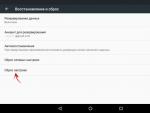
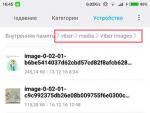


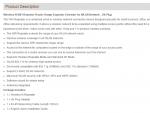
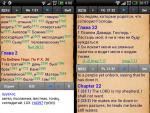
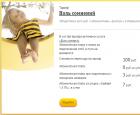 Обзор тарифов билайн без абонентской платы
Обзор тарифов билайн без абонентской платы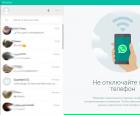 Как установить WhatsApp на компьютер?
Как установить WhatsApp на компьютер? Тариф все включено от мегафон (150 рублей в месяц) Тарифный план решение за 150
Тариф все включено от мегафон (150 рублей в месяц) Тарифный план решение за 150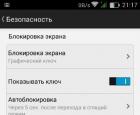 Разблокировка Android-устройств Защита графическим ключом
Разблокировка Android-устройств Защита графическим ключом